Tư vấn bán hàng
Máy tính của bạn sẽ chạy chậm lại sau một thời gian dài sử dụng, 3 bước dưới đây sẽ giúp tăng tốc cho máy tính như khi lúc mới mua.
Máy tính như con người, sau một thời gian dài hoạt động máy sẽ gặp những vấn đề về hỏng hóc hay chậm chạp. Nếu muốn cải thiện triệt để bạn sẽ phải bỏ ra một khoản tiền kha khá để thay thế và nâng cấp các link kiện.
Tuy nhiên trong điều kiện hạn chế, 3 bước sau sẽ giúp bạn cải thiện đáng kể tốc độ máy của bạn.
1. Vệ sinh máy

Một trong những nguyên nhân chính khiến máy của bạn chậm đi là do tản nhiệt kém. Cách đơn giản nhất để làm mát máy là vệ sinh máy và tra keo tản nhiệt.
Vấn đề tưởng chừng rất nhỏ này nhưng rất nhiều người lại bỏ qua, có những chiếc máy sau cả 3-4 năm vẫn không được vệ sinh và tra keo tản nhiệt. Việc vệ sinh máy, quạt tản nhiệt và bôi keo tản nhiệt có thể làm nhiệt độ máy giảm từ 5-10 độ.
Bạn có thể chọn bình xịt khí nén (đừng bao giờ dùng loại chân không) để làm vệ sinh để có hiệu quả cao nhất.
2. Tắt các ứng dụng tự khởi động
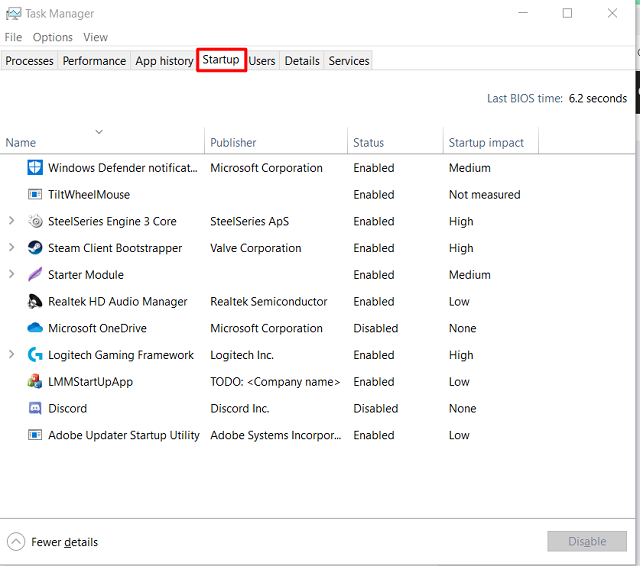
Cả hệ điều hành Windows và macOS đều cho phép bạn thiết lập một số chương trình khởi động tự động mỗi khi đăng nhập để chúng ta không phải khởi động từng ứng dụng bằng tay. Tuy nhiên, điều này có thể gây ra sự phiền phức không nhỏ khi có các chương trình mà bạn không cần đến nhưng lại cũng khởi động.
Các ứng dụng này làm máy tính mất thêm thời gian để khởi động và có thể là nguyên nhân khiến tốc độ máy tính chậm đi. Cách giải quyết đơn giản nhất là bạn hãy tắt các ứng dụng tự khởi động không cần thiết để giúp máy “nhẹ” đi rất nhiều.
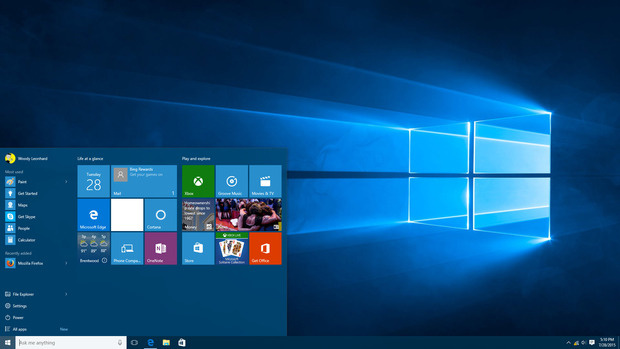
Đối với Windows, chúng ta tiến hành tương tự khi tìm kiếm và chọn mục Startup trên thanh công cụ Task Manager (bằng cách click chuột phải vào khoảng trống bất kỳ trên thanh Taskbar sau đó click chọn Task Manager). Tại đây bạn có thể chọn cho ứng dụng nào khởi động cùng máy và ứng dụng nào không.
3. Dọn dẹp ổ cứng
Theo thời gian, máy tính của bạn sẽ lưu trữ rất nhiều ứng dụng và tệp tin không còn sử dụng nữa. Máy tính sẽ hoạt động nhanh hơn khi chúng ta dành một chút thời gian để lược bớt đi các thư mục rác này.
Bạn cũng đừng quên kiểm tra thư mục tải xuống (Downloads) bởi dung lượng các tệp tin trong đó có thể lớn hơn bạn tưởng tượng rất nhiều. Đồng thời hãy xóa đi các tệp tin có trong thùng rác (Recycle Bin).
Tuy nhiên, ngay cả khi làm điều đó, thì cũng có rất nhiều tệp tin bạn không sử dụng tới và cũng không thể theo dõi hết được (ngay cả đối với người cẩn thận nhất) do máy tính của bạn đã ẩn đi rất nhiều tệp tin tạm thời ở những nơi mà bạn không thể tìm thấy. Muốn giải quyết triệt để vấn đề này bạn có thể sử dụng các phần mềm chuyên dụng như Ccleaner hay Disk Cleanup.
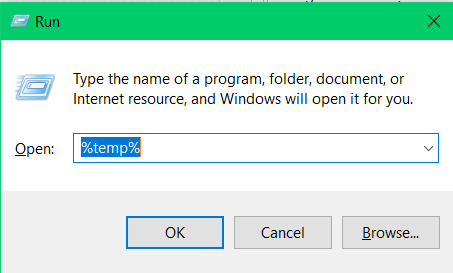
Cùng với đó bạn hãy làm sạch bộ nhớ đệm giúp máy bằng cách ấn tổ hợp phím Windown + R. Lúc này cửa sổ Run sẽ xuất hiện, bạn gõ lệnh “%temp% “. Bạn có thể xóa toàn bộ các file trong thư mục này để làm sạch bộ nhớ đệm.






